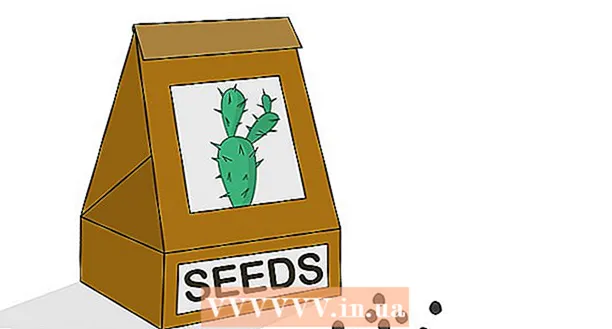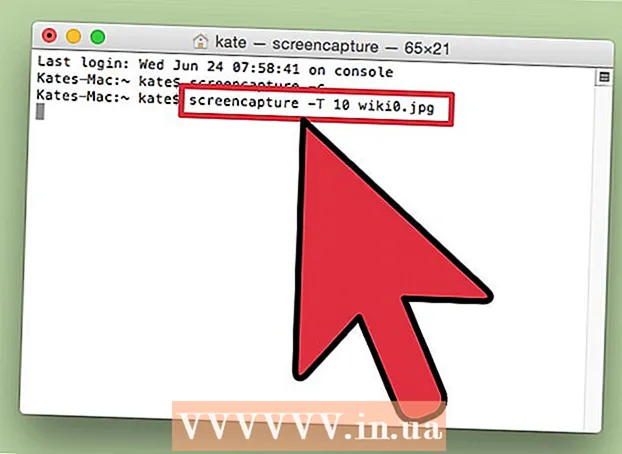Forfatter:
Peter Berry
Opprettelsesdato:
16 Juli 2021
Oppdater Dato:
1 Juli 2024

Innhold
Denne wikiHow lærer deg hvordan du kan oppnå kvalitet og stabilitet mens du ser på videoer på nettet. Mens online videoopplevelsen i stor grad vil avhenge av hastigheten og styrken på internettforbindelsen din, er det noen få ting du kan gjøre for å begrense buffering og forbedre medieavspilling på tvers av kanaler. som Netflix, Hulu og til og med YouTube.
Fremgangsmåte
Begrens antall pågående handlinger for å gi plass til streaming av videoer. Forsikre deg om at ingen unødvendige programmer (til og med nettleserfaner) lastes inn eller åpnes mens du streamer.
- For eksempel bør du lukke bakgrunnsprogrammer (som Skype, Steam, nettleser osv.) Som du ikke trenger å bruke når du ser på videoer på nettet.
- Hvis datamaskinen, telefonen eller TV-en din laster ned data, bør du vurdere å vente på at nedlastingen er fullført eller sette den på pause mens du streamer.

Deaktiver midlertidig andre Internett-tilkoblinger. Hvis du har en datamaskin, telefon eller annen enhet som bruker samme Internett-tilkobling når du ser på nettet, deler du forbindelsen med disse enhetene. For å minimere "distraksjon", slå av internettforbindelsen for så mange enheter i huset som mulig.- Hvis streaming-enheten er det eneste som er koblet til Internett, vil kvaliteten og hastigheten på medieavspillingen bli bedre.

Se på nettet i lavtider. Når noen bruker den samme linjen med deg for streaming, nedlasting av data, etc., vil tilkoblingens partisjon være betydelig opptatt og kvaliteten på streaming blir ganske dårlig. Prøv å se video på nettet på et tidspunkt når andre ikke er i nettverket.- Du bør også holde øye med lokale peak-tider, da det å se på nettet etter kontortid og i helgene kan redusere Internett-hastighet generelt i hele regionen.

Test Internett-hastighet. Du må vite omtrentlig antall nedlastingshastigheter i megabyte per sekund (mbp / s) du betaler Internett-leverandøren din. Hvis hastigheten etter testen er mye lavere enn teorien, kan du ringe operatøren for å be om behandling.- Hvis nedlastingshastighetene samsvarer med eller er nær de som annonseres av annonseleverandøren, er det sannsynlig at problemet er på din side, ikke operatøren.
Tilbakestill ruteren om nødvendig. Hvis du aldri har tilbakestilt hjemmenettverket siden installasjonen, vil det ha en positiv innvirkning på Internett-hastigheten.
- Å starte nettverket på nytt eller "power-cycling" vil tømme nettverkets cache.
- Tilbakestilling av ruteren alene vil gjenopprette nettverket til standardinnstillingene, samtidig som alle tilkoblede enheter som telefoner, nettbrett, datamaskiner og så videre slettes.
Oppdater online visningsenhet. Enten du ser på video på nettet ved hjelp av datamaskinen, telefonen, spillkonsollen, smart-TV eller kjøleskap, må denne enheten oppdateres til den nyeste versjonen. Den enkleste måten å sørge for at enheten din er oppdatert, er å se etter en oppdatering hver gang du forbereder deg på å gå live.
- Denne vanen har noen begrensninger, avhengig av operativsystem; Hvis du ser på nettet med en eldre enhet (for eksempel en Windows-bærbar PC som er 3-4 år gammel eller eldre), kan det hende at enheten ikke kan svare på den nye oppdateringen av operativsystemet.
- Når du ser på nettet ved hjelp av en app som Netflix eller Hulu, må du sørge for at du bruker den nyeste versjonen av appen.
Sett opp en tom overføringslinje mellom ruteren og streaming-enheten. Jo flere hindringer det er mellom senderen og ruteren, jo verre blir din online seeropplevelse. Hvis det er mulig, må du sørge for at det ikke er noen hindringer fra ruteren til enheten du streamer til.
- Hvis det er for vanskelig, kan du prøve å begrense antall enheter som bruker strøm eller faste gjenstander mellom ruteren og streamingenheten.
- Hvis du bruker en Ethernet-kabel, kan du hoppe over dette trinnet.
Bruk en Ethernet-kabel i stedet for Wi-Fi. Hvis du fanger et Wi-Fi-signal fra ruteren din for å koble til Internett, kan du bytte til ved å bruke den fysiske tilkoblingen.Dette øker ikke bare tilkoblingshastigheten og stabiliteten, men reduserer også nettverksfall (med mindre ruteren er slått av), og unngår hindringer mellom streaming-enheten og ruteren.
- Bruk om mulig skjermede Ethernet-kabler når du kobler fra en ruter i et annet rom til utstyret. Dette vil bidra til å minimere muligheten for kabelskader.
Bruk ruteren 5 GHz-kanal i stedet for 2,4 GHz-kanalen. Hvis ruteren din er en "dual band" -modell, har du to typer kanaler: 2,4 GHz og 5,0 GHz. Kanal 2.4 er mer vanlig enn kanal 5.0, så bruk kanal 5.0 for å begrense antall tilkoblinger du må dele.
- De fleste rutere har to kanaler og gir deg to Wi-Fi-nettverk å koble til; Navnet på 5.0-kanalen er vanligvis en variant av det vanlige Wi-Fi-kanalnavnet.
- Vær oppmerksom på at mens kanal 5.0 sender Wi-Fi-nettverket raskere, har det ikke samme rekkevidde som kanal 2.4, så du må bringe streamingenheten nærmere ruteren.
Juster kvaliteten på streamingtjenesten. Dessverre må du godta kvaliteten i retur for den visningsstabiliteten du ønsker. De fleste streamingtjenester og videospillere har en kvalitetsinnstilling (vanligvis angitt med et tannhjulikon), slik at du kan justere ordet "HD" (eller hvilken som helst kvalitet fra "720p). "eller mer) til" SD "(eller" 480p "eller mindre).
- Mange streamingtjenester, som Netflix, vil optimalisere videokvaliteten ved oppsett. Dette betyr at hvis du begynner med høye Internett-hastigheter og når forbindelsen begynner å synke, vil Netflix fremdeles prøve å streame med høy kvalitet selv om dette ikke gir mye mening for tilkoblingsstatusen din.
Råd
- Til slutt kan du bytte til en annen modell av ruteren eller senderen, eller oppgradere til en høyere internettplan for å oppnå ønsket online multimediaopplevelse.
Advarsel
- Hvis ruteren din maksimale nedlastingshastighet er lavere enn den maksimale nedlastingshastigheten til Internett-pakken, er ikke tilkoblingskvaliteten verdt pengene dine.